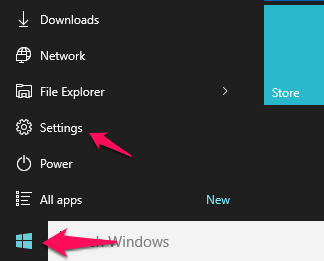Normalt bruger brugere ofte tilbagetasten for at slette visse tegn. Men for nylig rapporterede mange Windows 10-brugere, at Backspace-tasten kun kan slette et enkelt tegn og ikke kan slette på hinanden følgende tegn som før. I artiklen nedenfor vil Tips.BlogCafeIT guide dig, hvordan du løser denne fejl.
Ret Backspace-tastfejlen på Windows 10, der kun kan slette 1 tegn:
For at rette Backspace-tastfejlen på Windows 10, der kun kan slette 1 tegn, skal du følge nedenstående trin:
Trin 1:
Klik på knappen Start for at åbne vinduet Indstillinger, eller tryk alternativt på Windows + I- tastkombinationen for at åbne vinduet Indstillinger.

Trin 2:
Klik på Nem adgang i vinduet Indstillinger .

Trin 3:
Find og klik derefter på Tastatur i venstre rude i vinduet .
Trin 4:
Til sidst, find og skift indstillingen Filter Keys til OFF , og du er færdig.

Fra nu af kan du nemt slette på hinanden følgende tegn ved at trykke på tilbagetasten.
Se nogle flere artikler nedenfor:
Held og lykke!